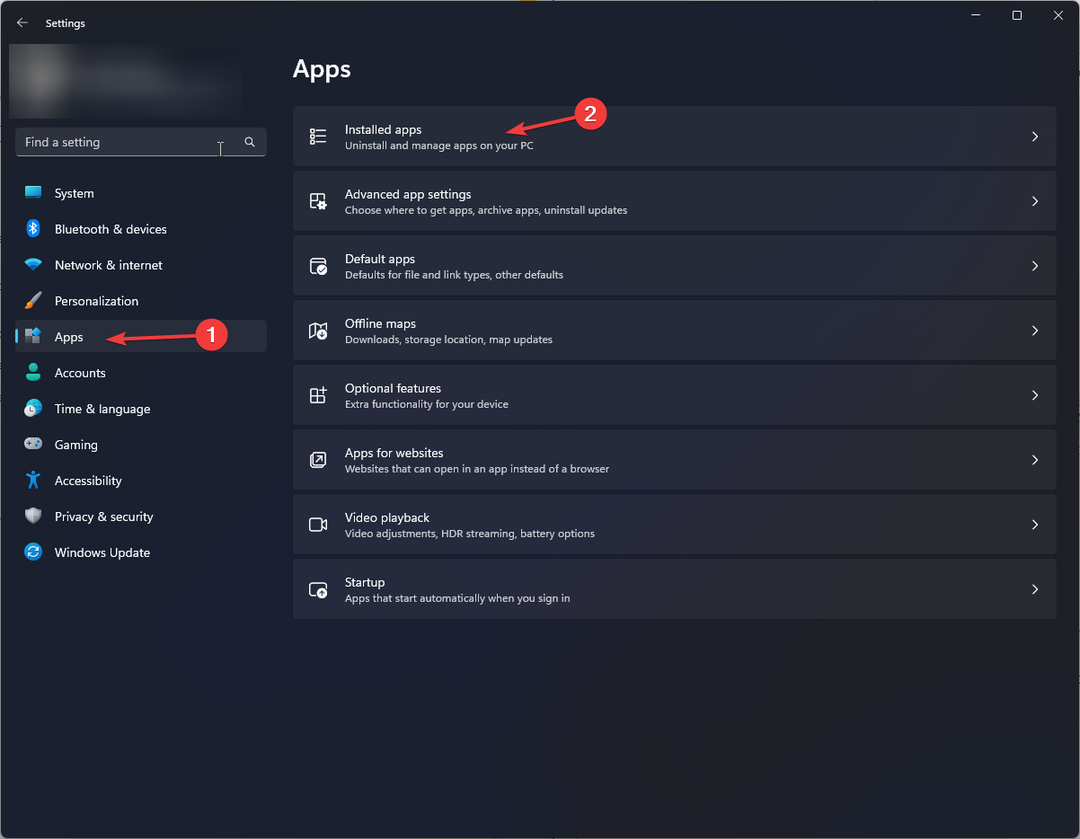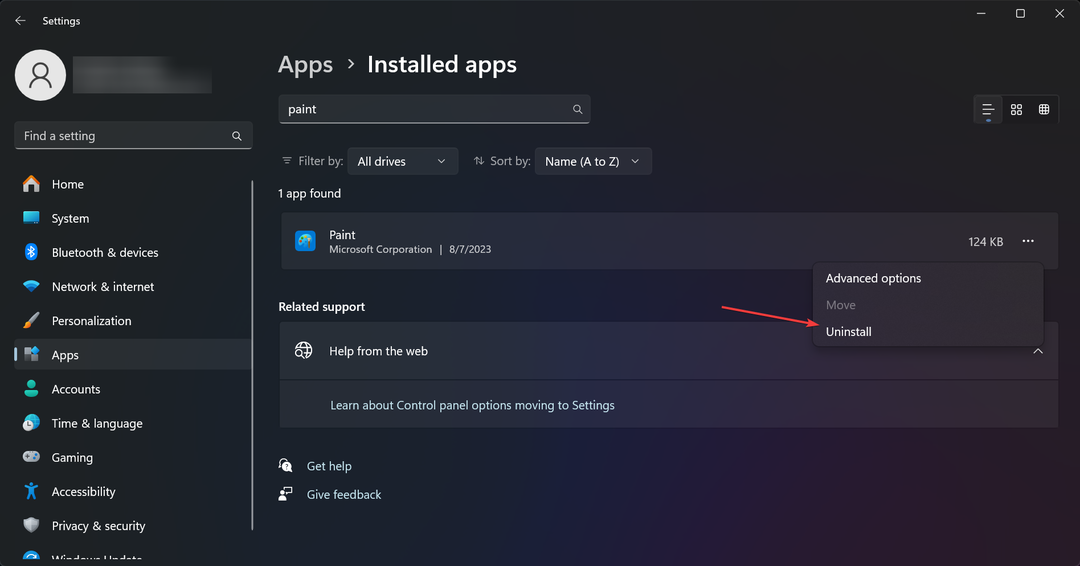התכונה החדשה תהיה זמינה לתצוגה מקדימה ביוני.
- התכונה הנחוצה מגיעה ב-Windows Copilot.
- תוכל להפוך בקלות קבצי אודיו לטקסט.
- אם אתה מחפש לתרגם את הטקסט המתומלל שלך, Copilot דאג לך.
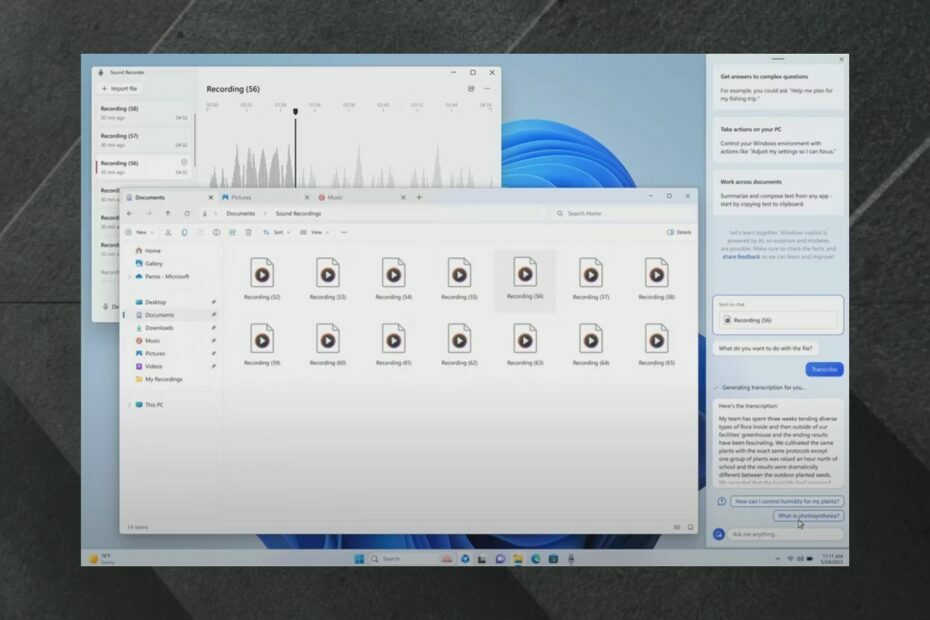
איקסהתקן על ידי לחיצה על הורד את הקובץ
- הורד את Restoro PC Repair Tool שמגיע עם טכנולוגיות פטנט (פטנט זמין כאן).
- נְקִישָׁה התחל סריקה כדי למצוא בעיות של Windows שעלולות לגרום לבעיות במחשב.
- נְקִישָׁה תקן הכל כדי לתקן בעיות המשפיעות על האבטחה והביצועים של המחשב שלך.
- Restoro הורד על ידי 0 הקוראים החודש.
בכנס Microsoft Build 2023, ענקית הטכנולוגיה מרדמונד הודיעה שאתה יכול לתמלל קבצי אודיו ולתרגם אותם עם Windows Copilot, בין שאר הדברים השימושיים שאתה יכול לעשות איתו.
המצגת עבור התכונה הספציפית הזו הייתה קצרה, אבל זה מאוד מרגש שמיקרוסופט מוסיפה אותה ל-Copilot. היכולת לתמלל ולתרגם בקלות קבצי אודיו תהיה תכונה מצוינת עבור אלה שעובדים בתעשיות יצירתיות.
מבלי להיכנס יותר מדי לפרטים, נראה שהתכונה קלה מאוד לשימוש גם ב-Windows 11. ומכיוון ש-Copilot הוא כלי AI, הוא יעשה את כל העבודה, ותצטרך רק לבדוק אם יש שגיאות כתיב פוטנציאליות.
Copilot יהיה זמין לתצוגה מקדימה ב-Windows 11 ביוני 2023, כך שלא תצטרך לחכות יותר מדי בשבילו.
הנה איך לתמלל ולתרגם קובצי אודיו עם Copilot
מיקרוסופט הראתה רק רמז לתכונה, אבל כפי שאמרנו קודם, היא נראית קלה מאוד לשימוש.
- ללכת לתיקיית קבצי האודיו שלך
- בחר כל קובץ שמע שברצונך לתמלל או לתרגם
- לִגרוֹר קובץ השמע הזה בשורת המשימות Copilot
- Copilot אז יראה לך את האפשרויות שלך: לְתַעֲתֵק אוֹ לתרגם
- בחר לתמלל או לתרגם
- תן ל-Copilot לתמלל או לתרגם את קובצי האודיו שלך
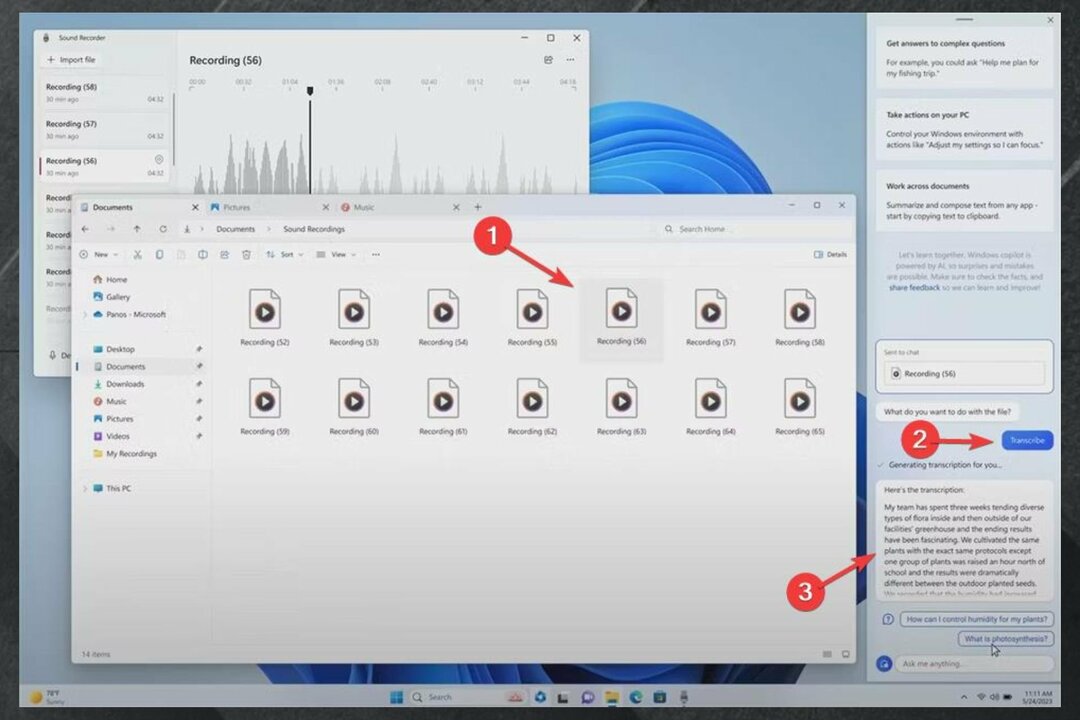
כפי שאתה יכול לראות, כל התהליך נראה מאוד אינטואיטיבי. לאחר סיום Copilot, אתה יכול להעתיק ולהדביק את הטקסט שלך ולתקן אותו. מיקרוסופט עדיין לא אמרה שום דבר, אבל אולי יש אפשרות שגם Copilot תתקן את הטקסט.
לכן, כל מה שאתה צריך לעשות הוא פשוט לקחת אותו ולהשתמש בו בכל מקום שאתה צריך.
אתה צריך לדעת ש-Windows Copilot לא רק יעזור לך לתמלל ולתרגם את הטקסט, ואולי אפילו לתקן אותו. יש עוד הרבה דברים שאתה יכול לעשות עם כלי הבינה המלאכותית הזה שיגיע ל-Windows בחודש הבא.
תהיה לך גישה קלה ל-Microsoft Office אם תצטרך להשתמש בטקסט שלך בגיליון PowerPoint או במסמך Word. זה גם יעמוד לרשותו של Bing כך שתוכל לחפש בקלות נושאים ומידע קשורים שיכולים לעזור לך.
תוכל גם ליצור זרימת עבודה משלך, שכן Copilot תסייע לך ליצור את סביבת העבודה הטובה ביותר. כן למצב כהה. כן לרשימות השמעה מותאמות אישית של מוזיקה.
מה אתה חושב על התכונה הזו? האם תשתמש בו? ספר לנו בקטע ההערות למטה.
עדיין נתקלים בבעיות?
ממומן
אם ההצעות לעיל לא פתרו את הבעיה שלך, המחשב שלך עלול להיתקל בבעיות קשות יותר של Windows. אנו מציעים לבחור בפתרון הכל-באחד כמו Fortect לתקן בעיות ביעילות. לאחר ההתקנה, פשוט לחץ על הצג ותקן לחצן ולאחר מכן לחץ התחל תיקון.